KDE Plasma hat eine bereits eingebaute Desktop-Suche – je nach Linux-Distribution muss diese erst aktiviert werden, oder ist schon aktiviert.
Inhaltsverzeichnis
Die KDE-Desktop-Suche aktivieren
Sie finden die Aktivierung der Desktop-Suche von KDE im Anwendungsmenü unter den Systemeinstellungen:
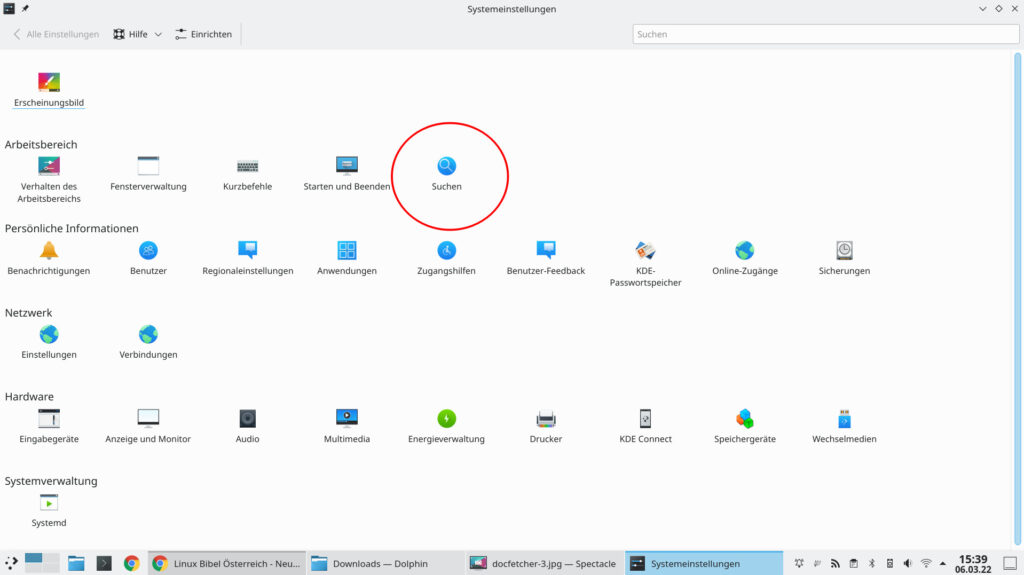
Hier gilt es je nach KDE-Version, die Desktop-Suche per Checkbox zu aktivieren – in aktuelleren Versionen können Sie auch die Datei-Indizierung aktivieren oder deaktivieren – im zweiteren Fall sucht die Software dann nur nach Dateinamen. Auch versteckte Dateien lassen sich suchen oder indizieren:
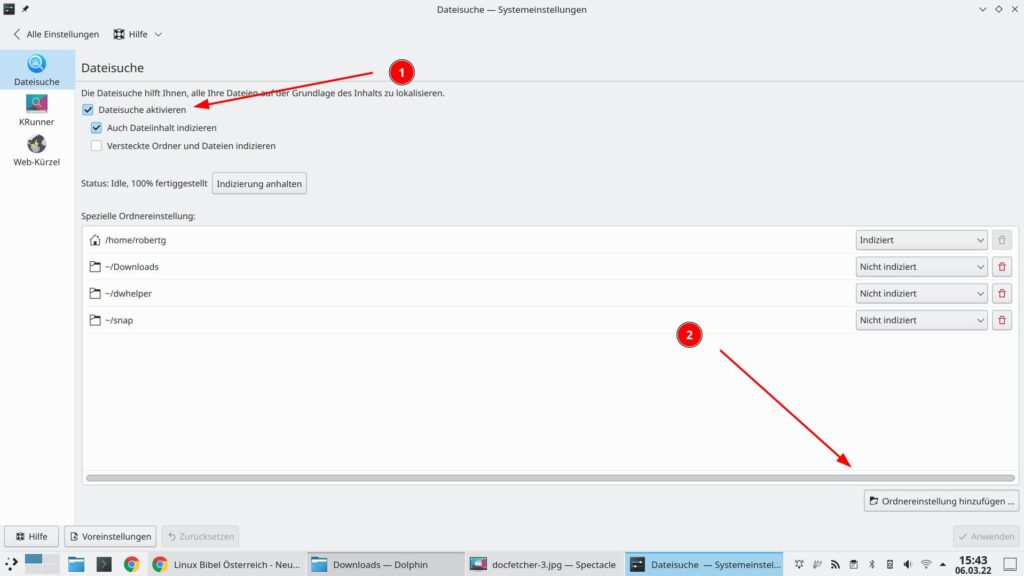
Über den Schalter „Ordnereinstellungen hinzufügen …“ lassen sich nun Verzeichnisse einfügen, für die Sie genauere Einstellungen nutzen möchten – so lassen sich etwa Verzeichnisse von der Indizierung ausschließen.
Die KDE-Desktop-Suche nutzen
Die Desktop-Suche lässt sich je nach Vorgabe in den oben genannten Einstellungen nutzen. Dies bedeutet, Sie können nur nach Datei- und Verzeichnis-Namen suchen, oder auch zusätzlich nach dem Inhalt von Dokumenten, nach Metadaten und mehr.
Die Suche selbst lässt sich unter KDE an vielen Stellen nutzen, so etwa im Anwendungsmenü – tippen Sie einfach drauf los:
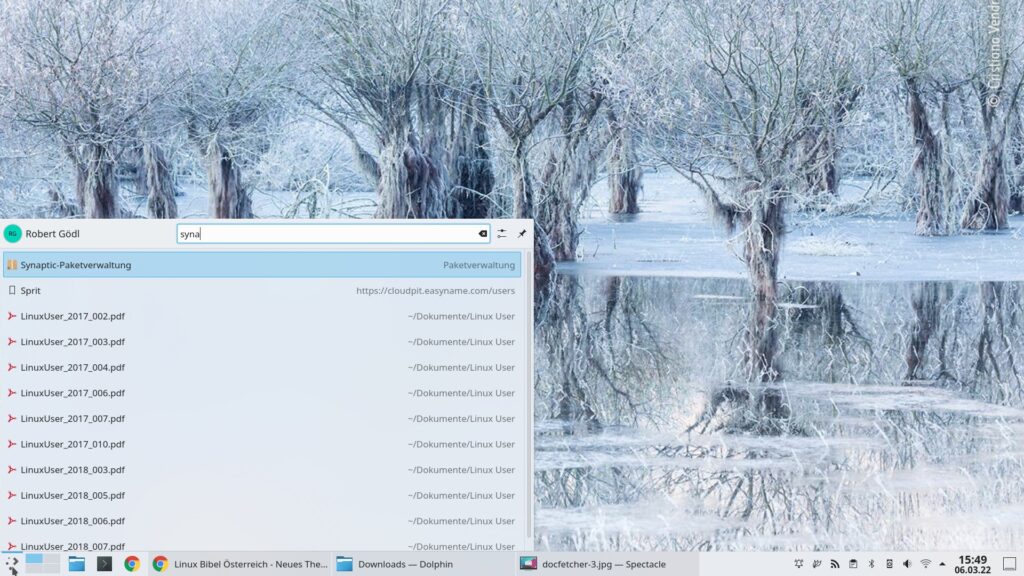
Sie können hier aber nicht nur nach Dokumenten und Dateien suchen, sondern auch nach Kontakten im Adressbuch – sofern Sie Kmail nutzen, nach Webseiten und Kalenderbuch-Einträgen aus Korganizer und vielem mehr.
Die nächste Art, die KDE-Suche zu nutzen, ist der Schnellstarter – Sie öffnen diesen mit der Tastenkombination Alt+F2 oder mit Alt+Leertaste:
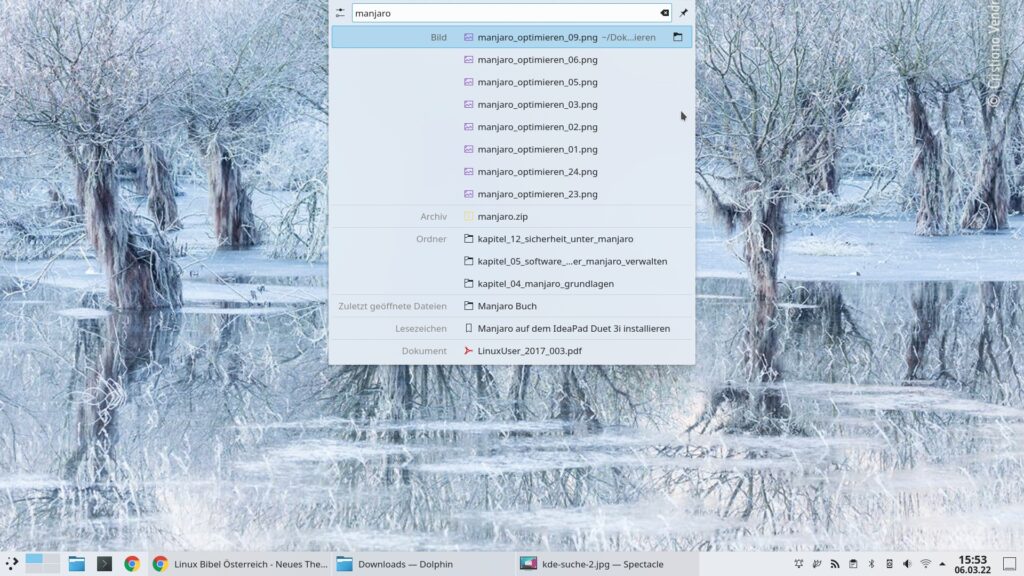
Hier bieten sich dieselben Möglichkeiten wie im Anwendungsmenü. Auch der Dateimanager Dolphin bietet eine erweiterte Suche – diese öffnen Sie über die Schaltfläche mit der Lupe oder mit dem Menü „Bearbeiten → Suchen„:
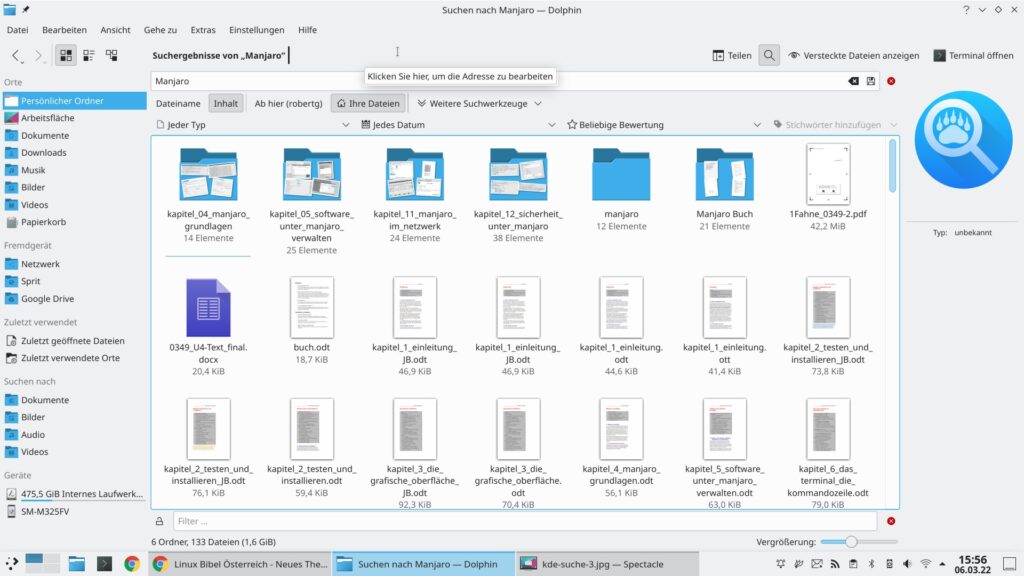
Auch viele andere KDE-Anwendungen nutzen die Datei-Suche von KDE, etwa Digikam, Juk und viele mehr.
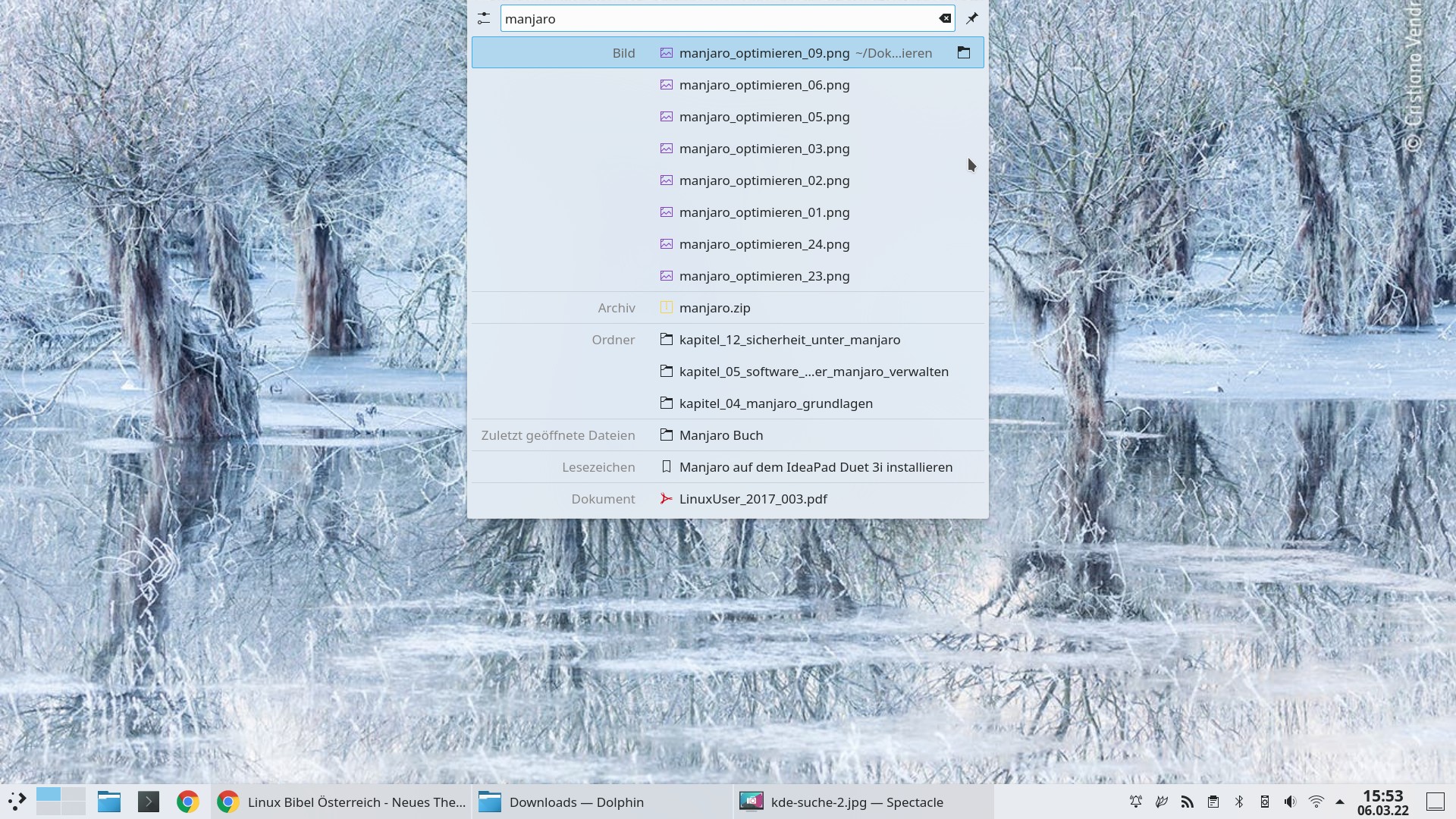


Noch keine Reaktion